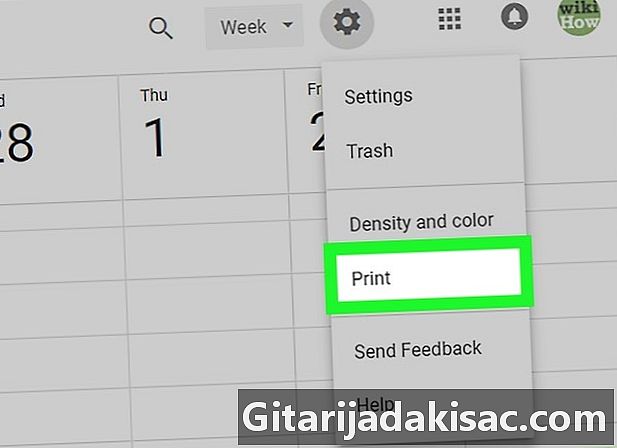
Contenido
Este artículo fue escrito con la colaboración de nuestros editores e investigadores calificados para garantizar la precisión e integridad del contenido.El equipo de administración de contenido de examina cuidadosamente el trabajo del equipo editorial para garantizar que cada elemento cumpla con nuestros altos estándares de calidad.
Para facilitar el uso o el acceso a sus datos sin conexión, puede imprimir una copia de su Google Calendar. Puede imprimir un día, una semana, un mes o un horario específico.
etapas
-
Inicia sesión en esta página en tu navegador web. Puede imprimir su calendario desde cualquier navegador, ya sea Chrome o Safari.- Si no ha iniciado sesión en su cuenta de Google, inicie sesión primero.
-
Elige un formato de calendario. Haga clic en el menú desplegable en la parte superior derecha del calendario y seleccione Día, semana, mes o horario (un evento). Su calendario se abrirá en el formato seleccionado. -
Selecciona un intervalo de tiempo. Haga clic en las flechas al lado del mes en la parte superior de la pantalla para seleccionar un intervalo de tiempo. Las fechas que se muestran cambiarán cuando haga clic en las flechas. -
Haga clic en
. Este botón está en la parte superior derecha del calendario. -
seleccionar Imprimir. Se abrirá una pantalla de vista previa en su navegador. -
Elija su configuración de impresión.- Haga clic en el menú desplegable. Tamaño de fuente para cambiar el tamaño de la e.
- Tire hacia abajo del menú orientación para seleccionar el modo retrato o paisaje.
- Si desea ver las invitaciones que ha rechazado en el calendario, marque la casilla junto a Mostrar invitaciones que rechacé.
- Para imprimir su calendario en blanco y negro, marque la casilla junto a En blanco y negro.
-
Haga clic en Imprimir. la opción Imprimir está en la parte inferior de la columna izquierda y le permite enviar su calendario a la impresora predeterminada.- Dependiendo de la configuración de su computadora, es posible que deba seguir otros pasos para configurar su impresora.